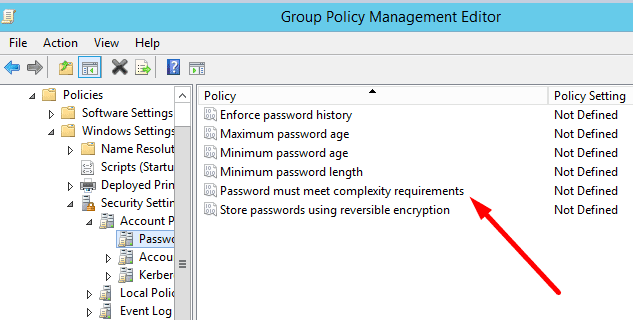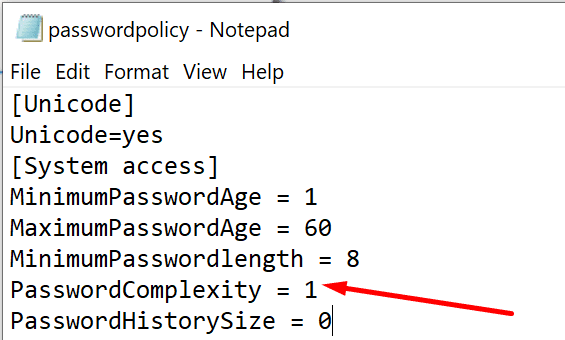Tạo một mật khẩu mạnh và thường xuyên thay thế nó bằng một mật khẩu mới là rất quan trọng để giữ an toàn cho tài khoản người dùng của bạn.
Nếu bạn sử dụng mật khẩu yếu, Windows 10 sẽ tự động cảnh báo bạn. Các sistema operativo sẽ nhắc bạn rằng mật khẩu của bạn không đáp ứng các yêu cầu phức tạp. Do đó, bạn sẽ được nhắc tạo mật khẩu mới.
Nếu bạn sử dụng PC được kết nối với Windows may chủ
Hãy xem kịch bản đầu tiên. đang chạy Windows 10. Tổ chức của bạn trực tiếp quản lý máy của bạn thông qua Windows Người phục vụ.
Trong trường hợp này, bạn không thể làm gì nhiều với các yêu cầu về độ phức tạp của mật khẩu. Nếu máy tính thuộc về công ty bạn làm việc, quản trị viên CNTT là những người duy nhất có thể kiểm soát và thay đổi chính sách mật khẩu.
Nói cách khác, bạn thực sự cần phải thay đổi mật khẩu của mình. Chọn một cái mới bao gồm chữ hoa, ký tự đặc biệt và số.
Nếu PC của bạn không được quản lý thông qua Windows may chủ
Phương pháp 1: sử dụng trình chỉnh sửa chính sách
Nếu bạn đang sử dụng Windows 10 Pro nhưng thiết bị của bạn không được quản lý trực tiếp bởi chính sách Windows Máy chủ, mở Group Policy Editor / Local Security Policy Editor.
- bấm các phím Windows và R và mở một tệp mới Chạy cửa sổ.
- sau đó viết gpedit.msc một trong hai secpol.msc. Nhấn Enter để bắt đầu tệp Trình chỉnh sửa chính sách nhóm.
- hướng đến cài đặt hệ thống bảo vệ.
- Sau đó chọn chính sách mật khẩu.

- Để xác định vị trí Mật khẩu phải đáp ứng các yêu cầu về độ phức tạp..
- Tắt cài đặt này.
Các bước cần thực hiện trong bảng điều khiển chính sách bảo mật cục bộ tương tự như các bước được liệt kê ở trên.
Phương pháp 2: xuất và chỉnh sửa tệp mật khẩu
Nếu bạn không thể tắt cài đặt độ phức tạp của mật khẩu, bạn có thể sử dụng giải pháp sau.
- Mở Trình chỉnh sửa chính sách bảo mật cục bộ (đăng nhập secpol.msc nhấp vào Chạy và nhấn Enter).
- Bấm vào Hoạt động thực đơn.
- Chọn Xuất khẩu chính trị.
- Bạn cũng có thể sử dụng chỉnh sửa / xuất giây lệnh để xuất cài đặt mật khẩu sang một tệp riêng biệt. Chạy lệnh này: secedit.exe / export / cfg C: \ secconfig.cfg. Để biết thêm thông tin về cách sử dụng cú pháp, hãy xem trang hỗ trợ của Microsoft.
- Mở tệp cấu hình mật khẩu bằng ghi chú.
- Để xác định vị trí Truy cập vào sistema.
- chỉnh sửa tệp Cài đặt độ phức tạp của mật khẩu giá trị của 1 một số không.

- Bạn cũng có thể thay đổi các yêu cầu mật khẩu khác để phù hợp với nhu cầu của mình, chẳng hạn như độ dài, độ tuổi, v.v. của mật khẩu.
- Lưu các thay đổi của bạn và mở lại dấu nhắc lệnh. sistema (người quản lý).
- Nhập lệnh này: secedit.exe / config /db%windir%securitynew.sdb / cfg Khu vực C: \ secconfig.cfg / SECURITYPOLICY.
- Mở Bảng điều khiển chính sách bảo mật cục bộ và kiểm tra xem cài đặt độ phức tạp của mật khẩu đã được tắt ngay bây giờ chưa.
Tôi có nên tắt các yêu cầu về độ phức tạp của mật khẩu không?
Bạn nên luôn suy nghĩ kỹ trước khi vô hiệu hóa các yêu cầu về độ phức tạp của mật khẩu. Tin tặc luôn rình rập trong bóng tối để chờ lấy mật khẩu của bạn. Mật khẩu yếu, dễ đoán chẳng khác gì những con vịt dễ dãi. Tin tặc sử dụng các thuật toán phức tạp để thử hàng triệu tổ hợp mật khẩu có thể có và xâm nhập vào tài khoản của bạn.
Trên thực tế, Microsoft đã xác nhận rằng hơn 10 triệu cuộc tấn công tên người dùng / mật khẩu xảy ra mỗi ngày. Việc sử dụng một mật khẩu mạnh và không thể đoán trước sẽ khiến tin tặc rất khó kiểm soát tài khoản của bạn.
Để biết thêm thông tin, bạn có thể tham khảo Hướng dẫn mật khẩu của Microsoft. Và đừng quên giữ an toàn cho mật khẩu của bạn.